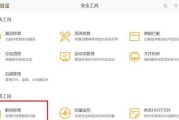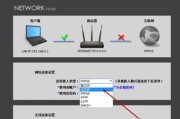在享受在线游戏带来的乐趣的同时,网络延迟却是一个经常困扰玩家的问题。当你在笔记本上通过wifi连接网络,却发现自己在游戏中经历高延迟,这可能会影响你的游戏体验和成绩。本文将为你提供一系列解决方案,帮助你降低延迟,享受更加流畅的游戏体验。
一、确认问题所在
1.1检查网络连接
首先需要确认的是,延迟问题是否确实源自你的网络连接。以下是一些基本的诊断步骤:
确认其他设备是否也存在延迟现象。
尝试使用有线连接,比较延迟差异。
访问一些网站或者使用其他在线服务,看是否存在同样问题。
如果仅在游戏时出现延迟,并且其他设备连接正常,那么问题可能与你的游戏设置或系统配置有关。
1.2了解延迟的含义
延迟通常是指数据包从你的设备发送到服务器,然后再返回到你的设备所需的时间。延迟的单位是毫秒(ms)。一般来说,延迟低于100ms被认为是较好的,而高于300ms可能会对游戏体验造成影响。
1.3使用网络诊断工具
利用系统自带的网络诊断工具或第三方网络测试网站,可以测量你当前的网络延迟。使用ping命令测试特定游戏服务器的响应时间。
```shell
ping-n4<服务器IP地址或网址>
```
这将帮助你确定延迟的大小和来源。
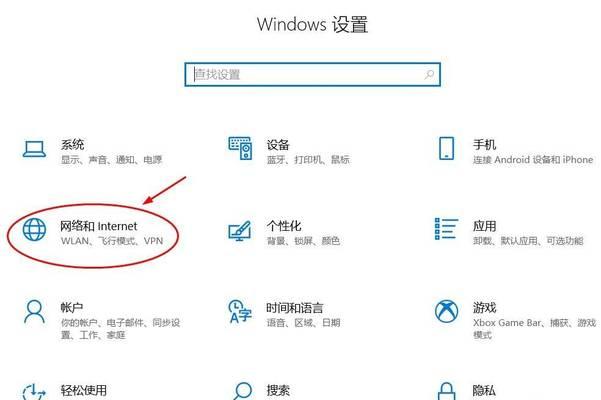
二、硬件检查和优化
2.1更新无线网卡驱动
过时的无线网卡驱动程序可能会导致连接不稳定或延迟增加。访问笔记本制造商的官方网站,下载并安装最新的无线网卡驱动程序。
2.2检查笔记本的无线网卡性能
如果你的笔记本电脑使用的是较旧的无线网卡,可能不支持最新的wifi标准,例如Wi-Fi6。考虑升级到支持最新标准的无线网卡。
2.3确保路由器固件更新
路由器固件过时也会导致性能问题。访问路由器的管理界面,检查是否有固件更新。

三、网络环境优化
3.1选择合适的Wi-Fi信道
Wi-Fi信道拥堵是导致延迟的一个常见原因。使用网络分析工具检测哪个信道相对空闲,然后在路由器设置中手动选择该信道。
3.2调整Wi-Fi频率
如果你的路由器支持2.4GHz和5GHz两个频段,尽量使用5GHz频段,因为它通常提供更高的带宽和更低的延迟。
3.3优化路由器位置
确保路由器放置在家庭中心位置,远离墙壁和干扰源,比如微波炉和其他电子设备。

四、软件和游戏设置调整
4.1调整笔记本电脑的电源管理设置
在电源管理设置中,将Wi-Fi适配器的电源节省模式调整为高性能,以确保在你需要的时候,笔记本能够提供最佳的网络性能。
4.2使用游戏模式或专用游戏网络优化工具
一些操作系统或游戏平台提供游戏模式,可以优化网络设置以减少游戏延迟。市场上也有专门的网络加速器和优化工具,可以根据个人需要选择使用。
4.3关闭不必要的后台程序和服务
在玩游戏之前,确保关闭了不必要的后台程序和服务,这些程序可能占用带宽,增加网络延迟。
五、其他解决方案
5.1联系ISP
如果所有上述步骤都无法解决问题,可能的原因可能是你的互联网服务提供商(ISP)。与ISP联系,询问是否存在带宽限制或网络拥堵,或者他们是否能提供任何帮助。
5.2使用有线连接
作为最后的手段,如果无线连接始终不稳定,可以尝试使用以太网进行有线连接,以确保最低的延迟。
通过综合运用上述方法,你应该能够有效降低游戏时的延迟问题。记住,保持耐心和持续的测试,以找到最适合你的网络环境和游戏需求的解决方案。
标签: #wifi